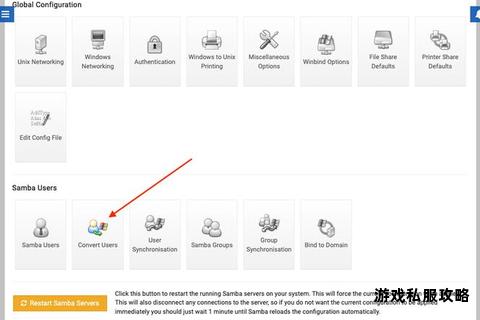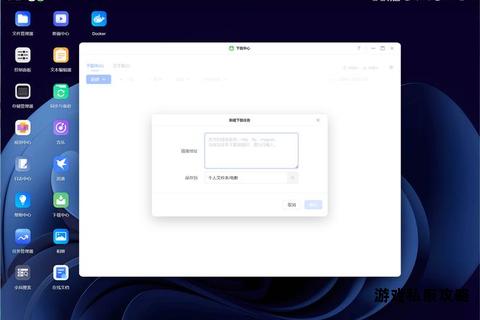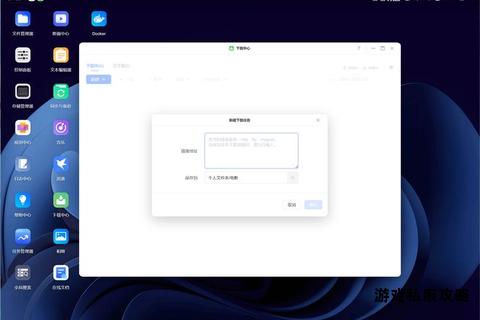外置硬盘提速迅雷下载扩容存储空间高效管理方案
19429202025-05-21驱动下载3 浏览
一、外接硬盘连接与识别问题
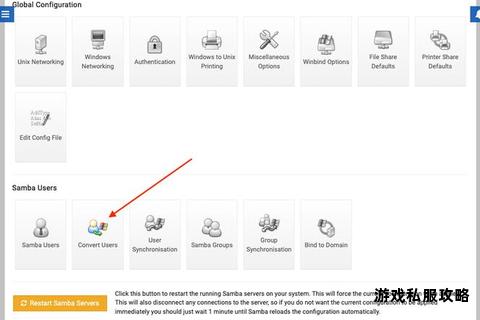
1. 硬盘物理连接检查
外接硬盘无法被迅雷识别时,需优先排除硬件问题。
供电不足:机械硬盘对供电要求较高,若使用USB延长线或共享电源接口,可能导致电压不稳。建议使用独立供电的硬盘盒或直接连接主板USB 3.0接口。
数据线老化:劣质或老化的数据线可能导致传输中断,更换高质量线缆可解决接触不良问题。
硬盘健康状态:通过Windows内置的磁盘检测工具(右键硬盘→属性→工具→检查错误)修复文件系统错误。
2. 盘符分配与格式化
若硬盘在磁盘管理中显示为“未指派”或“未分配”,需手动分配盘符:
右键“此电脑”→“管理”→“磁盘管理”→右键未分配区域→“新建简单卷”并选择NTFS格式。
若硬盘原为FAT32格式,需转换为NTFS以支持超过4GB的大文件(命令提示符输入`convert X:/fs:ntfs`,X为盘符)。
二、迅雷下载任务异常中断与速度下降
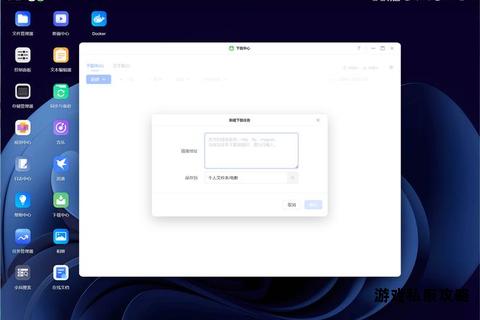
1. 磁盘写入瓶颈优化
机械硬盘因读写速度限制,易出现下载卡顿或任务失败:
限速设置:将迅雷全局下载速度限制在硬盘持续写入能力范围内(如机械硬盘建议限速40-60MB/s)。
缓存调整:在迅雷设置中增大磁盘缓存(建议设置为1GB以上),减少频繁读写对硬盘的冲击。
任务并发控制:同时进行的任务数建议不超过10个,避免多任务导致的磁头频繁寻道。
2. 文件系统兼容性问题
路径命名规范:确保下载路径不含特殊字符(如、&)或过长中文名称,建议使用纯英文短路径。
临时文件清理:定期清理迅雷缓存目录(默认路径`C:Users用户名AppDataRoamingThunderNetwork`),释放磁盘空间。
三、硬盘占用率100%的深度解决方案
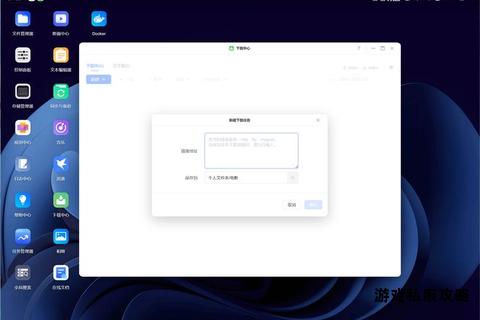
1. 系统级优化
关闭无关服务:禁用Windows搜索索引服务(Windows Search)对下载目录的索引。
写入策略调整:在设备管理器中找到外接硬盘→策略→改为“更好的性能”并启用写入缓存。
2. 第三方缓存工具
PrimoCache:通过内存虚拟磁盘缓存,将频繁读写操作转移至内存,降低机械硬盘负载。
RAMDisk:创建内存虚拟盘作为临时下载目录,完成后手动转移至机械硬盘。
四、软件冲突与设置优化
1. 上传功能管理
迅雷默认开启P2P上传功能,可能导致硬盘同时读写:
会员用户可在设置中关闭“上传加速”。
非会员用户可通过防火墙屏蔽迅雷上传端口(默认TCP:3076-3080)。
2. 版本兼容性
旧版迅雷优化:若新版迅雷11存在卡顿问题,可尝试迅雷极速版(ThunderSpeed)并关闭“下载后自动扫描”功能。
管理员模式运行:右键迅雷快捷方式→属性→兼容性→勾选“以管理员身份运行”解决权限问题。
五、替代方案与硬件建议
1. 混合存储策略
SSD+HDD组合:使用小容量固态硬盘作为下载缓存盘,完成后通过FastCopy等工具迁移至机械硬盘。
独立下载盘:单独划分一个机械硬盘分区用于迅雷下载,避免与其他程序共享磁盘带宽。
2. 专业下载工具推荐
qBittorrent:开源BT客户端,资源占用低且支持限速策略,适合机械硬盘环境。
Free Download Manager:支持分段下载与硬盘健康监测,可替代迅雷的基础下载需求。
六、长期维护与监控
1. 定期健康检查
使用CrystalDiskInfo监测硬盘SMART状态,关注“重分配扇区数”等关键参数。
每月执行一次磁盘碎片整理(仅限机械硬盘)。
2. 环境优化
避免硬盘长时间高温运行(理想温度40℃以下),使用外置散热底座改善散热。
采用防震支架减少机械硬盘因振动导致的磁头定位误差。
通过以上多维度的优化策略,用户可显著改善迅雷外接硬盘下载的稳定性。建议优先实施基础设置调整(如限速、缓存优化),再根据具体问题选择进阶方案。对于重要数据,始终建议遵循“下载→校验→转移”的三步原则,最大限度保护硬盘寿命。